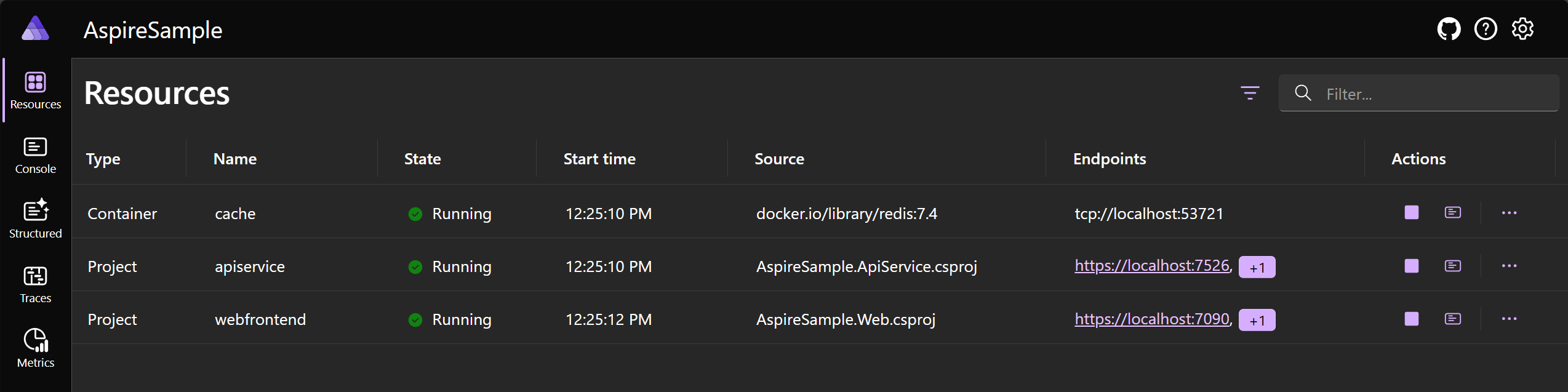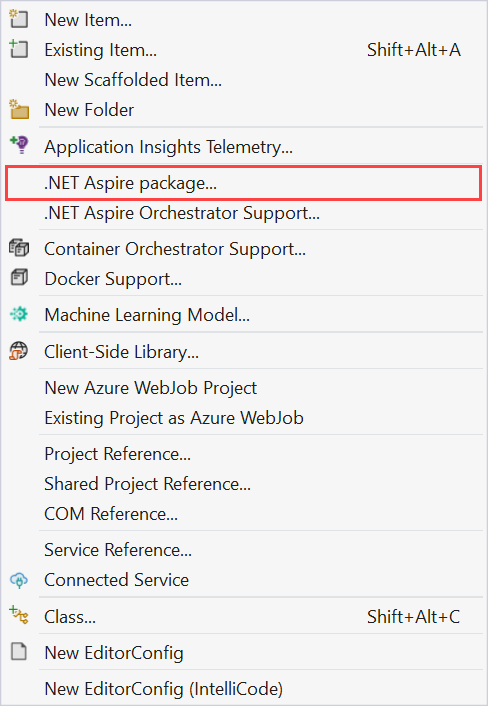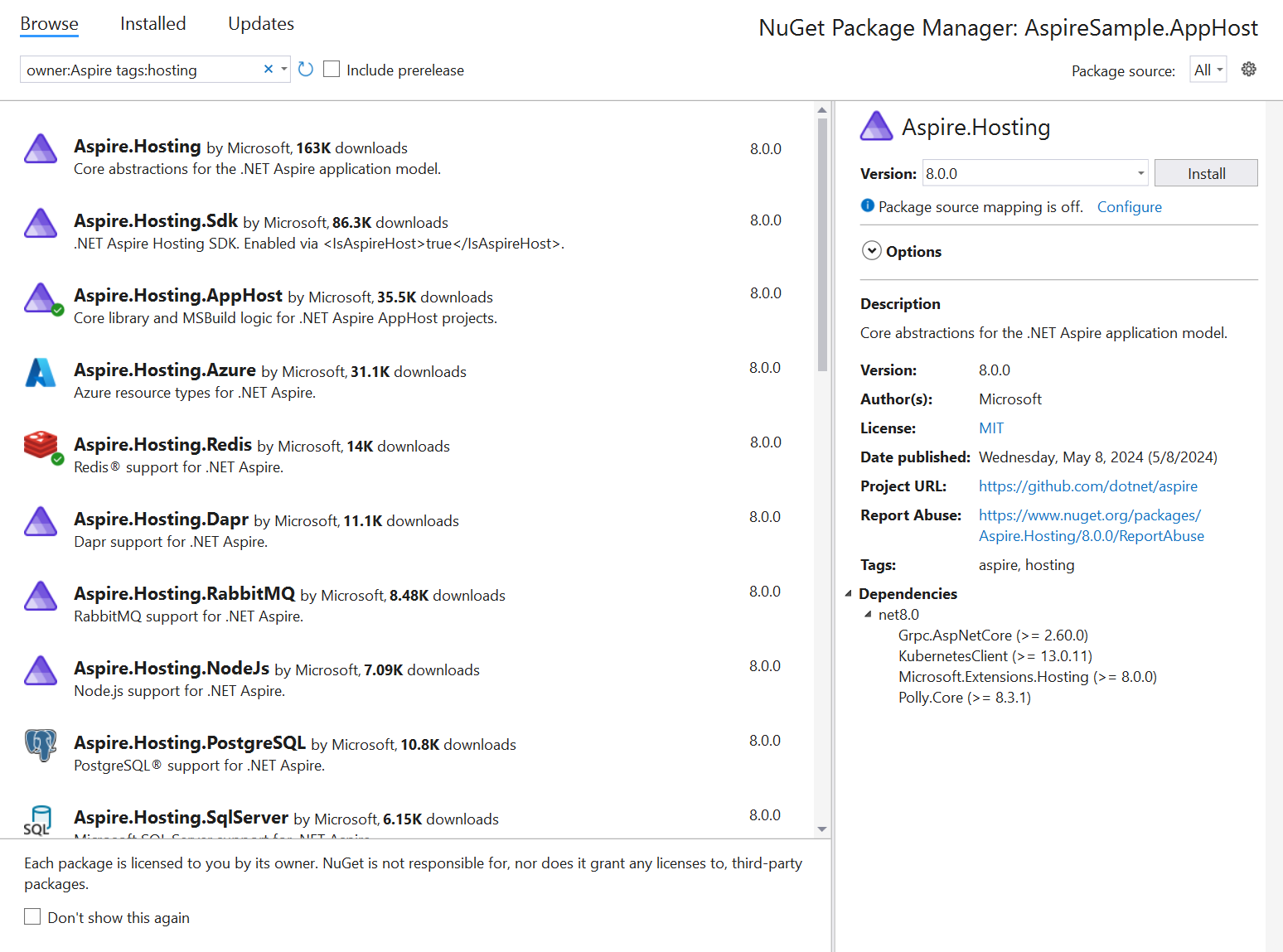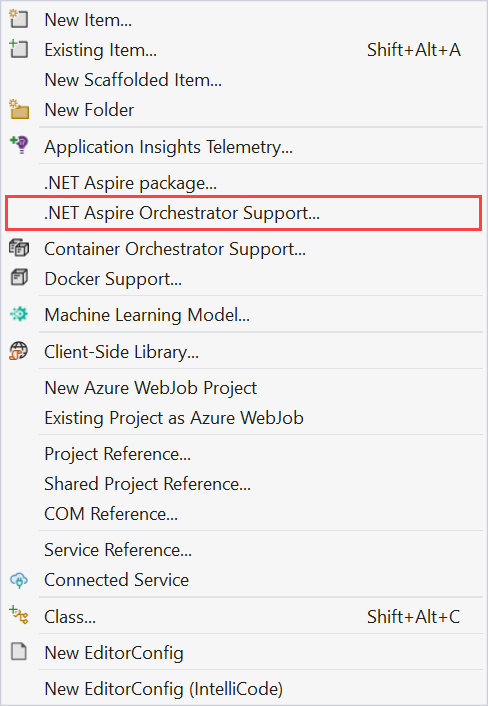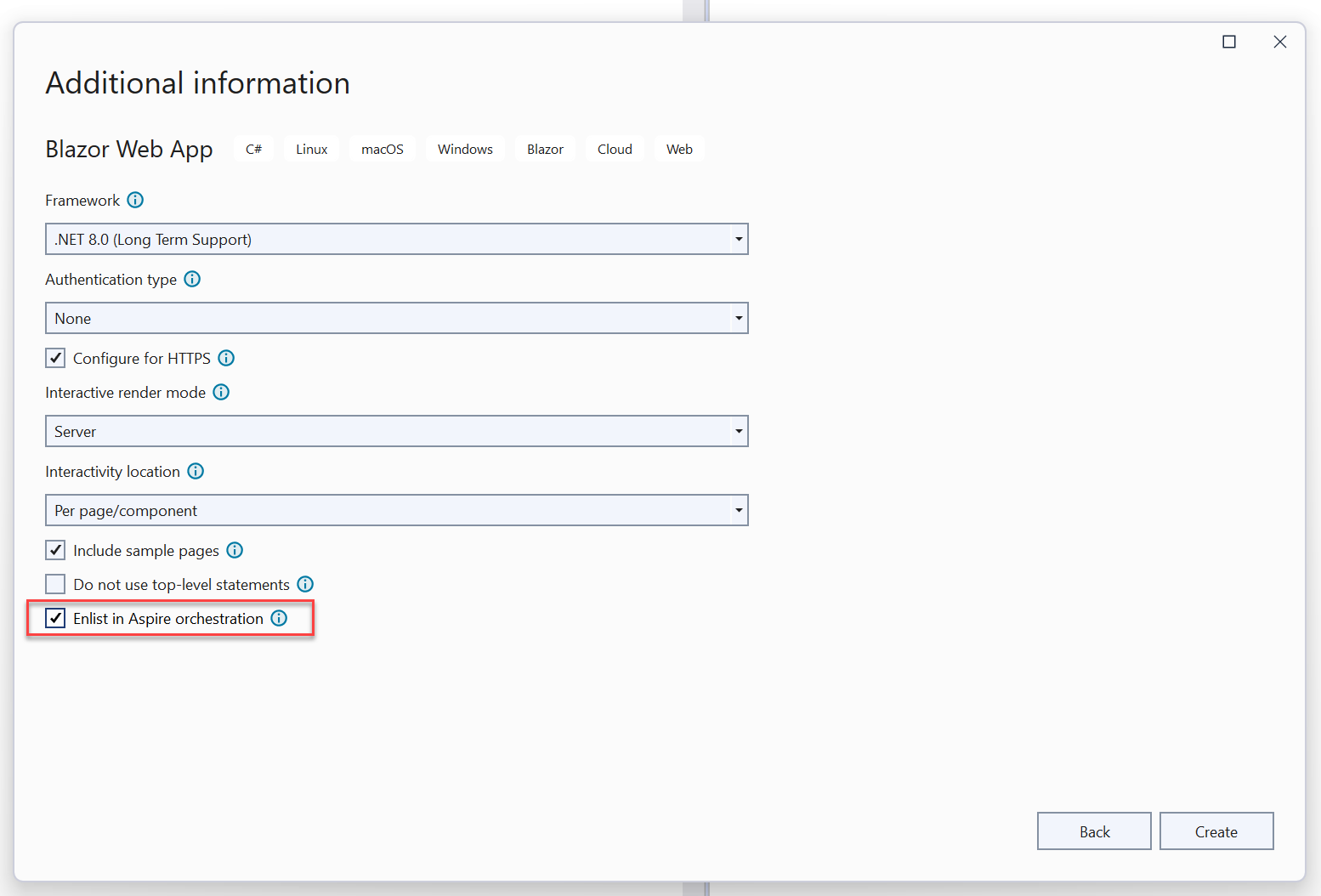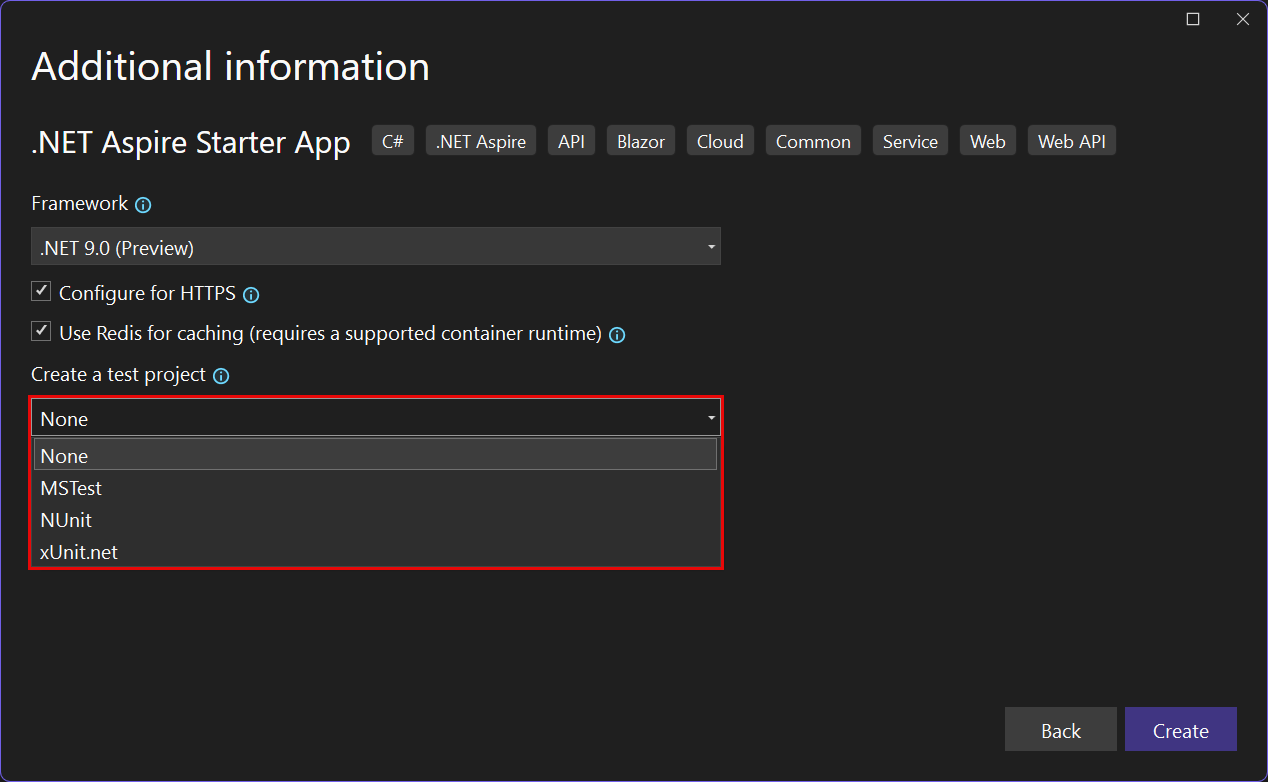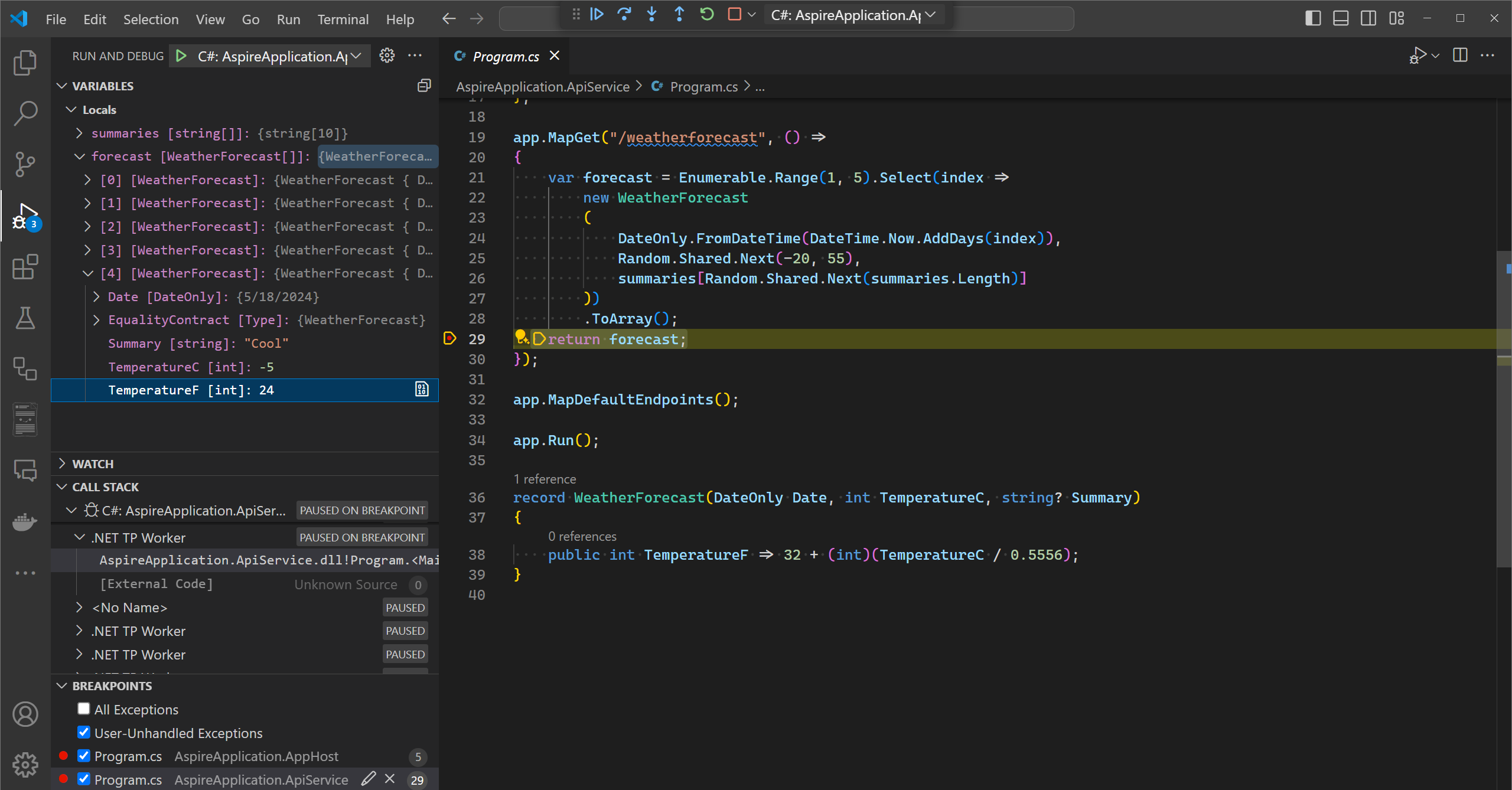.NET .NET Aspire Setup und Werkzeuge
.NET .NET Aspire umfasst Tools, mit denen Sie cloudeigene Apps erstellen und konfigurieren können. Die Tools umfassen nützliche Startprojektvorlagen und andere Features, um den Einstieg mit .NET Aspire für Visual Studio, Visual Studio Codeund CLI-Workflows zu erleichtern. In den nächsten Abschnitten erfahren Sie, wie Sie mit .NET.NET Aspire Werkzeugen arbeiten und die folgenden Aufgaben erkunden:
- Installiere .NET.NET Aspire und deren Abhängigkeiten
- Erstellen Sie Starterprojektvorlagen mithilfe von Visual Studio, Visual Studio Codeoder der .NET-CLI
- Installiere .NET.NET Aspire-Integrationen
- Arbeiten mit dem .NET- und.NET Aspire-Dashboard
Installiere .NET.NET Aspire
Um mit .NET.NET Aspirezu arbeiten, benötigen Sie folgendes lokal installiert:
- .NET 8,0 oder .NET 9,0.
- .NET .NET Aspire SDK
- Eine OCI-kompatible Containerlaufzeit, z. B.:
- Docker Desktop oder Podman. Weitere Informationen finden Sie unter container runtime.
- Eine integrierte Entwicklerumgebung (Integrated Developer Environment, IDE) oder ein Code-Editor, z. B.:
- Visual Studio 2022 Version 17.9 oder höher (optional)
-
Visual Studio Code (optional)
- C# Dev Kit: Erweiterung (Optional)
- JetBrains Rider mit .NET.NET Aspire plugin (optional)
Visual Studio 2022 17.9 oder höher enthält standardmäßig das neueste .NET.NET Aspire SDK-, wenn Sie die Web-& Cloud-Workload installieren.
Wenn Sie über eine frühere Version von Visual Studio 2022 verfügen, können Sie entweder ein Upgrade auf Visual Studio 2022 17.9 durchführen, oder Sie können das .NET Aspire SDK mit den folgenden Schritten installieren:
Um die .NET Aspire Workload in Visual Studio 2022 zu installieren, verwenden Sie das Visual Studio Installer.
Um sicherzustellen, dass Sie die neueste Version des .NET.NET Aspire SDK installieren, ...
Containerlaufzeit
Projekte .NETund.NET Aspire sind dafür konzipiert, in Containern ausgeführt zu werden. Sie können entweder Docker Desktop oder Podman als Containerlaufzeit verwenden.
Docker Desktop- ist die am häufigsten verwendete Containerlaufzeit.
Podman ist eine Open-Source-daemonlose Alternative zu Docker, die Open Container Initiative (OCI)-Container erstellen und ausführen kann. Wenn Ihre Hostumgebung sowohl Docker als auch Podman installiert hat, verwendet .NET Aspire standardmäßig Docker. Sie können .NET Aspire stattdessen anweisen, Podman zu verwenden, indem Sie die umgebungsvariable DOTNET_ASPIRE_CONTAINER_RUNTIME auf podmanfestlegen:
export DOTNET_ASPIRE_CONTAINER_RUNTIME=podman
Weitere Informationen finden Sie unter Installation Podman auf Linux.
.NET .NET Aspire-Vorlagen
.NET .NET Aspire bietet eine Reihe von Lösungs- und Projektvorlagen. Diese Vorlagen sind in Ihrer bevorzugten .NET integrierten Entwicklerumgebung verfügbar. Sie können diese Vorlagen verwenden, um vollständige .NET Aspire Lösungen zu erstellen oder einzelne Projekte zu vorhandenen .NET Aspire Lösungen hinzuzufügen. Weitere Informationen finden Sie unter .NET.NET Aspire Vorlagen.
Dashboard .NET.NET Aspire
.NET .NET Aspire Vorlagen, die das App-Host Projekt bereitstellen, enthalten auch ein nützliches Entwickler-Dashboard-, das zum Überwachen und Untersuchen verschiedener Aspekte Ihrer App verwendet wird, z. B. Protokolle, Traces und Umgebungskonfigurationen. Dieses Dashboard wurde entwickelt, um die lokale Entwicklungsumgebung zu verbessern und bietet einen Überblick über den Gesamtzustand und die Struktur Ihrer App.
Das .NET.NET Aspire-Dashboard ist nur sichtbar, während die App läuft und startet automatisch, wenn Sie das *.AppHost-Projekt starten. Visual Studio und Visual Studio Code starten sowohl Ihre App als auch das .NET Aspire-Dashboard automatisch in Ihrem Browser. Wenn Sie die App mit der .NET CLI starten, kopieren und fügen Sie die Dashboard-URL aus der Ausgabe in Ihren Browser ein, oder halten Sie STRG gedrückt und wählen Sie den Link aus (wenn Ihr Terminal Hyperlinks unterstützt).
Die linke Navigation enthält Links zu den verschiedenen Teilen des Dashboards, die Sie in den folgenden Abschnitten erkunden.
Das .NET.NET Aspire-Dashboard ist auch in einem eigenständigen Modus verfügbar. Weitere Informationen finden Sie unter eigenständige .NET.NET Aspire Dashboard.
Visual Studio Werkzeugtechnik
Visual Studio bietet zusätzliche Funktionen für die Arbeit mit .NET Aspire-Integrationen und dem App-Host-Orchestrator-Projekt. Nicht alle diese Features sind derzeit in Visual Studio Code oder über die CLI verfügbar.
Hinzufügen eines Integrationspakets
Sie fügen Ihrer App .NET Aspire-Integrationen genauso wie jedes andere NuGet-Paket mithilfe von Visual Studiohinzu. Visual Studio bietet jedoch auch UI-Optionen, um .NET Aspire-Integrationen direkt hinzuzufügen.
Klicken Sie in Visual Studiomit der rechten Maustaste auf das Projekt, dem Sie eine .NET Aspire-Integration hinzufügen möchten, und wählen Sie >.NET.NET Aspire Paket hinzufügen...aus.
Der Paket-Manager wird mit vorkonfigurierten Suchergebnissen (Auffüllen von Filterkriterien) für .NET.NET Aspire Integrationen geöffnet, sodass Sie die gewünschte Integration ganz einfach durchsuchen und auswählen können.
Weitere Informationen zu .NET.NET Aspire Integrationen finden Sie unter .NET.NET Aspire Integrationsübersicht.
Hinzufügen von Hostingpaketen
.NET .NET Aspire Hosting-Pakete werden verwendet, um verschiedene Ressourcen und Abhängigkeiten zu konfigurieren, die eine App möglicherweise benötigt oder verbraucht. Hostingpakete unterscheiden sich von anderen Integrationspaketen darin, dass sie zum Projekt *.AppHost hinzugefügt werden. Führen Sie die folgenden Schritte aus, um Ihrer App ein Hostingpaket hinzuzufügen:
Wählen Sie in Visual Studioim *.AppHost-Projekt mit der rechten Maustaste und wählen Sie >.NET.NET Aspire-Paket...hinzufügen aus.
Der Paket-Manager wird mit vorkonfigurierten Suchergebnissen (Auffüllen von Filterkriterien) für .NET.NET Aspire Hostingpakete geöffnet, sodass Sie das gewünschte Paket problemlos durchsuchen und auswählen können.
Hinzufügen von Orchestrierungsprojekten
Sie können einer vorhandenen App .NET.NET Aspire Orchestrierungsprojekte hinzufügen, indem Sie die folgenden Schritte ausführen:
In Visual Studiomit der rechten Maustaste auf ein vorhandenes Projekt klicken und >.NET.NET Aspire Orchestrator-Support hinzufügen auswählen...
Ein Dialogfeld wird geöffnet mit einer Zusammenfassung der *.AppHost- und *.ServiceDefaults-Projekte, die Ihrer Lösung hinzugefügt werden.
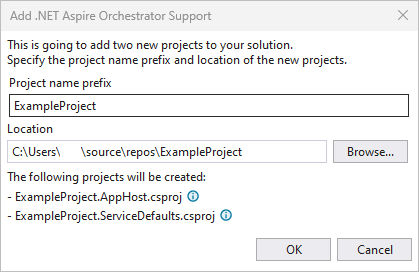
Wählen Sie OK aus, und die folgenden Änderungen werden angewendet:
- Die *.AppHost- und *.ServiceDefaults-Orchestrierungsprojekte werden Ihrer Lösung hinzugefügt.
- Ein Aufruf an
builder.AddServiceDefaultswird zur Program.cs-Datei Ihres ursprünglichen Projekts hinzugefügt. - Ein Verweis auf Ihr ursprüngliches Projekt wird der Program.cs-Datei des -*.AppHost--Projekts hinzugefügt.
Weitere Informationen zu .NET.NET Aspire Orchestrierung finden Sie unter .NET.NET Aspire Orchestrierungsübersicht.
In die Orchestrierung eintragen
Erstellen eines Testprojekts
Wenn Sie Visual Studioverwenden und die Vorlage .NET.NET Aspire Startanwendung auswählen, haben Sie die Möglichkeit, ein Testprojekt einzuschließen. Dieses Testprojekt ist ein xUnit-Projekt, das einen Beispieltest enthält, den Sie als Ausgangspunkt für Ihre Tests verwenden können.
Weitere Informationen finden Sie in Schreiben Ihres ersten .NET.NET Aspire Test.
Visual Studio Code Werkzeugtechnik
Sie können Visual Studio Codemit der C# Dev Kit Erweiterungverwenden, um .NET.NET Aspire Projekte zu erstellen und zu entwickeln. Um ein neues .NET Aspire Projekt in Visual Studio Codezu erstellen, wählen Sie die Schaltfläche Projekt erstellen .NET Projekt in der Ansicht Explorer aus, und wählen Sie dann eine der .NET.NET Aspire Vorlagen aus:
Nachdem Sie ein neues .NET Aspire Projekt erstellt haben, führen Sie die App aus, debuggen sie, durchlaufen Sie Haltepunkte und prüfen Sie Variablen mithilfe des Visual Studio Code Debuggers: